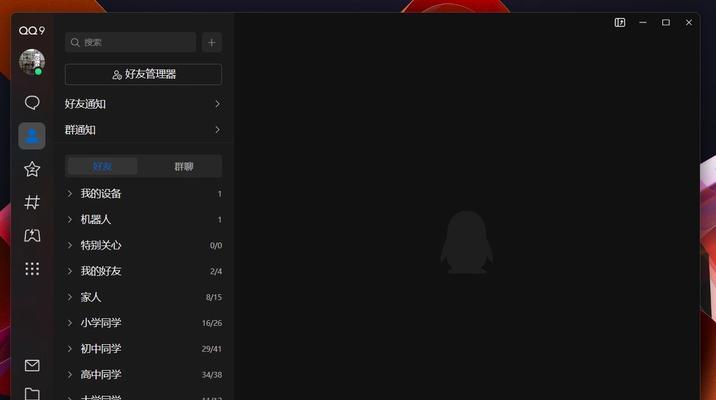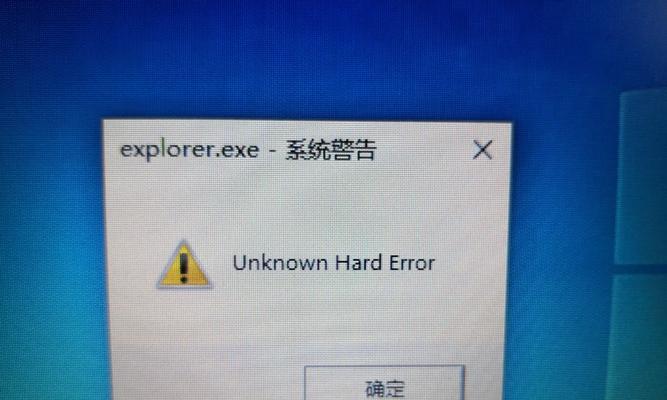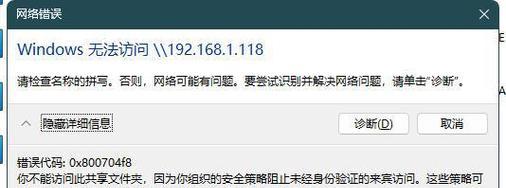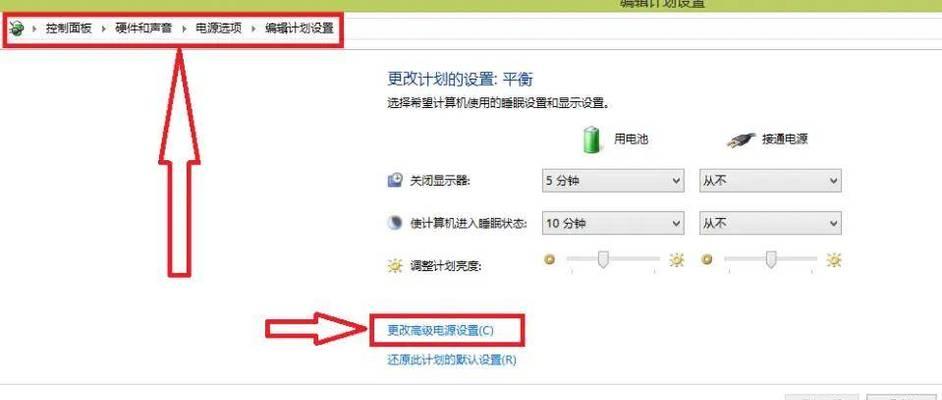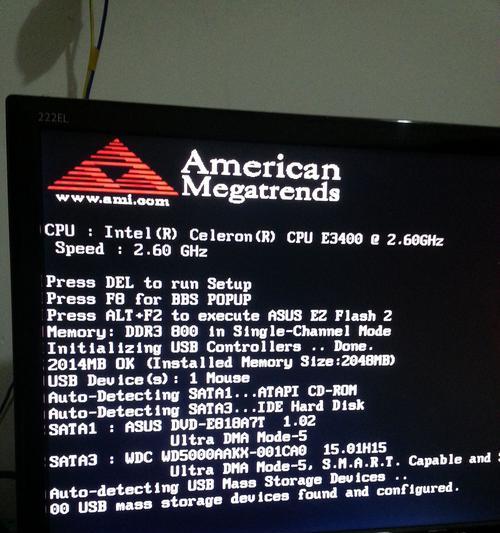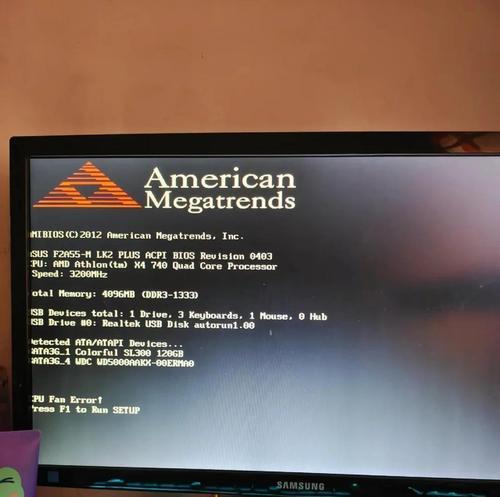在日常使用电脑时,我们经常会使用热点功能来连接手机的网络进行上网。然而,有时候在连接热点的过程中,我们可能会遇到系统错误的问题,导致无法成功连接热点。本文将介绍一些解决电脑连接热点系统错误的方法。
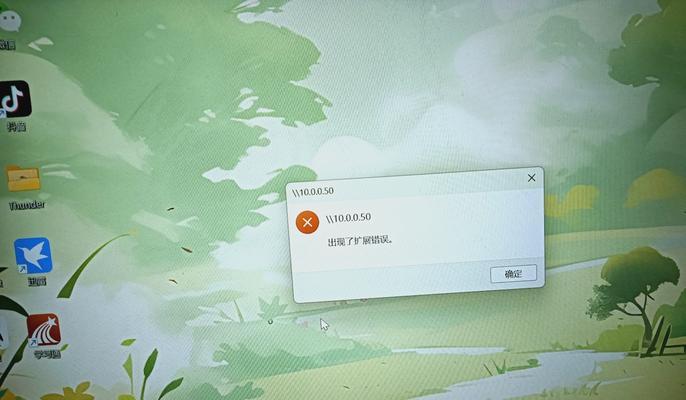
1.检查网络适配器设置:在电脑设置中,找到“网络和Internet”选项,点击“更改适配器选项”,确认无线适配器是否正常启用。
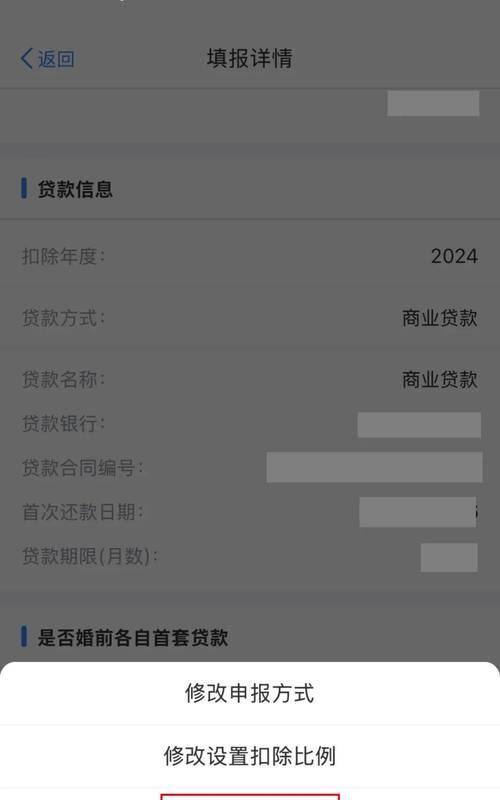
2.重启无线网络驱动程序:打开设备管理器,找到无线网络适配器,右键点击并选择“禁用”,然后再次右键点击并选择“启用”。
3.更新驱动程序:前往电脑制造商的官方网站,下载并安装最新的无线网卡驱动程序。
4.检查热点设置:在手机的热点设置中,确保已经输入正确的密码,并且将热点设为可见。
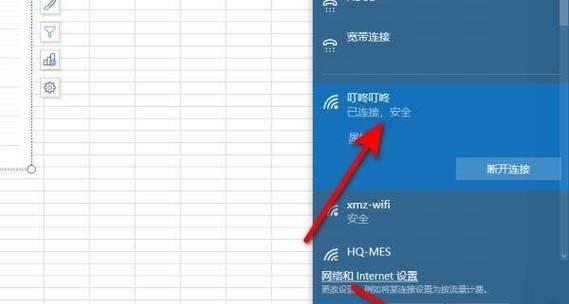
5.清除无线网络配置文件:打开命令提示符,输入命令“netshwlandeleteprofilename=热点名称”,然后重新连接热点。
6.重置网络设置:在电脑设置中,找到“网络和Internet”选项,点击“状态”,在右侧找到“网络重置”选项,点击重置网络。
7.禁用安全软件防火墙:临时禁用电脑上的安全软件防火墙,然后重新连接热点。
8.清除DNS缓存:打开命令提示符,输入命令“ipconfig/flushdns”,然后重新连接热点。
9.更改IP地址设置:在电脑设置中,找到“网络和Internet”选项,点击“更改适配器选项”,找到无线适配器的IPv4设置,并将其改为自动获取IP地址。
10.修改注册表:谨慎操作,打开注册表编辑器,导航至HKEY_LOCAL_MACHINE\SYSTEM\CurrentControlSet\Services\Tcpip\Parameters\Interfaces\{适配器GUID},删除名为“DhcpConnForceBroadcastFlag”的键值。
11.检查Windows更新:确保电脑上的Windows操作系统已经更新至最新版本。
12.重置路由器:重启路由器并等待其完全启动后,再次连接热点。
13.运行网络故障排除工具:在电脑设置中,找到“网络和Internet”选项,点击“状态”,在右侧找到“网络故障排除”选项,运行该工具。
14.运行系统文件检查:打开命令提示符,输入命令“sfc/scannow”,等待检查和修复系统文件。
15.寻求专业帮助:如果以上方法都无法解决问题,建议联系电脑制造商或专业技术人员寻求帮助。
通过以上一系列的方法,大多数电脑连接热点出现系统错误的问题可以得到解决。然而,由于每台电脑的硬件和软件环境各不相同,可能需要尝试多种方法才能解决问题。希望本文提供的方法能帮助读者解决电脑连接热点系统错误的困扰。